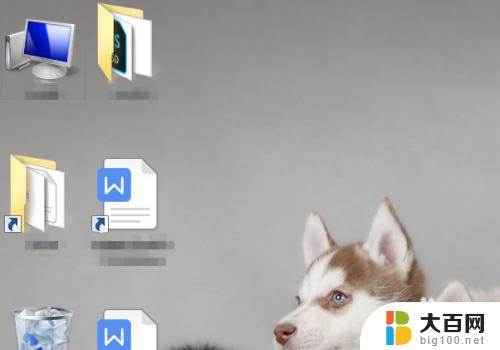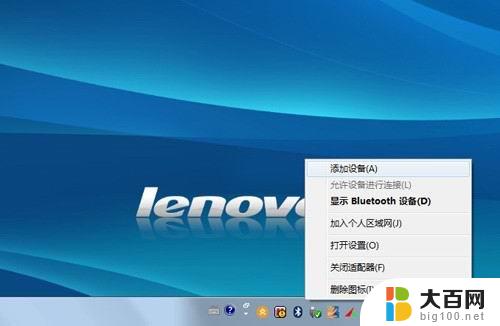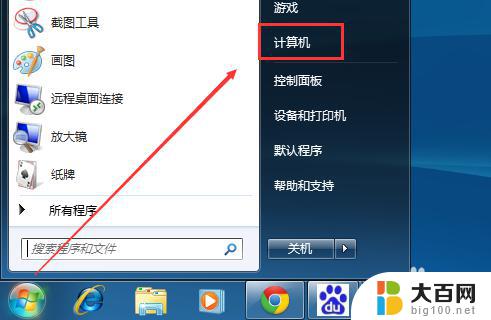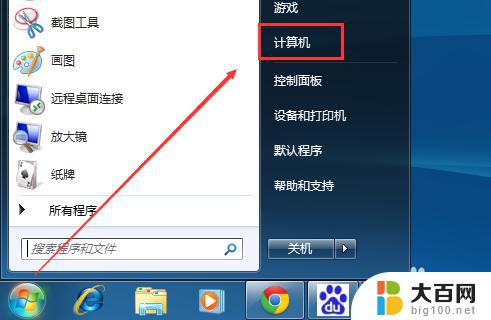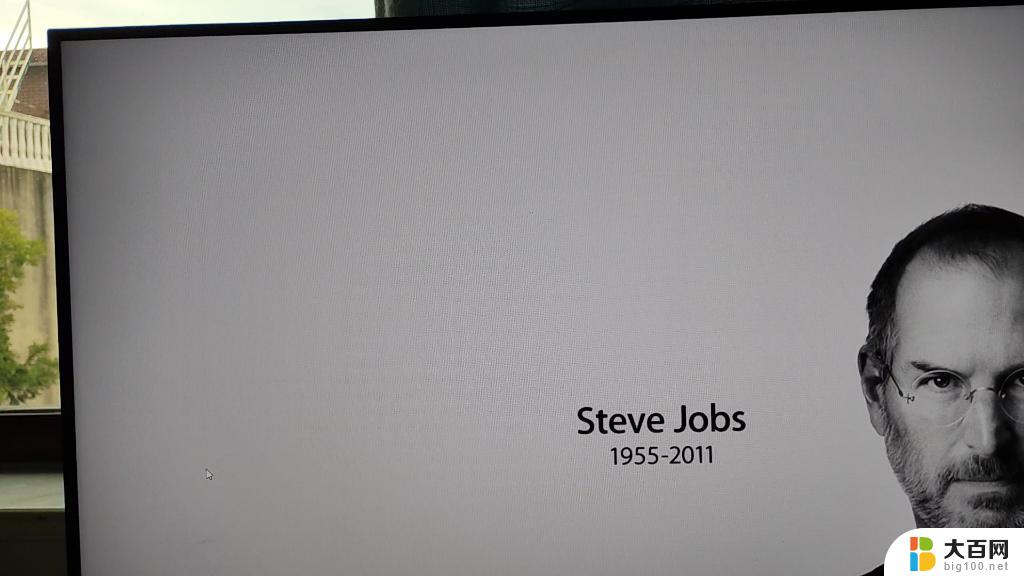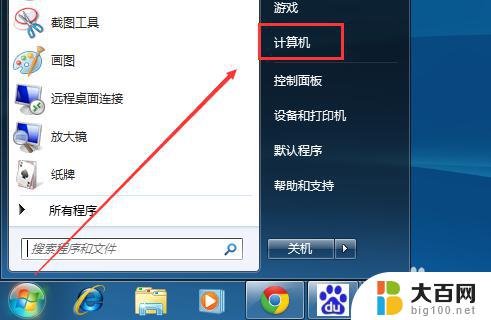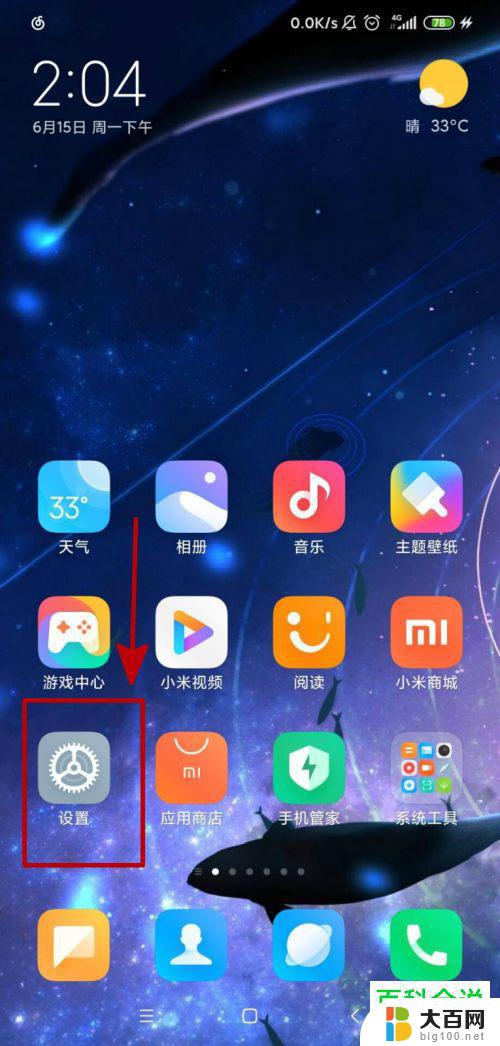windows7桌面添加计算机图标 Windows7如何在桌面上添加我的电脑图标
更新时间:2023-12-06 09:55:20作者:yang
在Windows 7操作系统中,我的电脑图标是我们经常使用的一个快捷方式,它能够方便地访问我们的计算机上的各种文件和文件夹,在某些情况下,我们可能会意外地将我的电脑图标从桌面上删除或者丢失。当我们需要将它重新添加到桌面上时,我们该如何操作呢?本文将为大家详细介绍在Windows 7上如何添加我的电脑图标到桌面的方法。
操作方法:
1.Windows 7 在默认情况下,桌面上除了回收站之外是没有“计算机(我的电脑)”图标的。

2.添加的方法
右键点击桌面,在右键菜单中进入"个性化"。
或者进入控制面板,找到个性化图标,然后点击进入
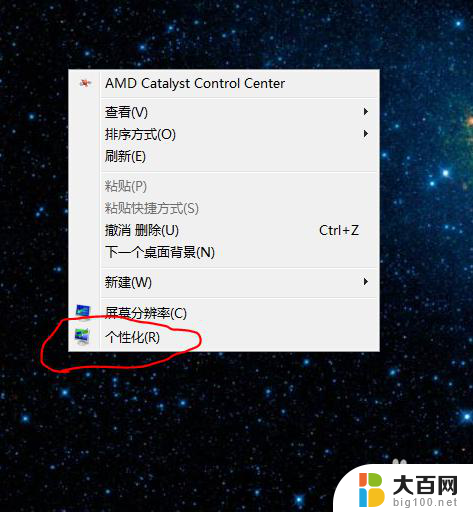

3.来到个性化设置界面,在界面左侧菜单中点击进入"更改桌面图标"。
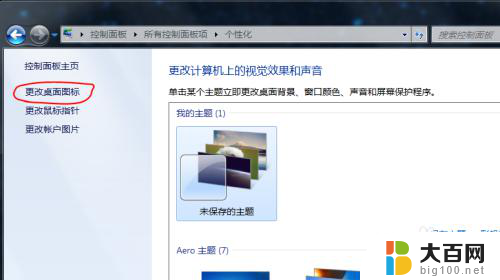
4.在图标设置窗可以看到,除了回收站被勾选之外。"计算机"左边的小方框并没有被勾选,把这个勾打上,然后点击确定。
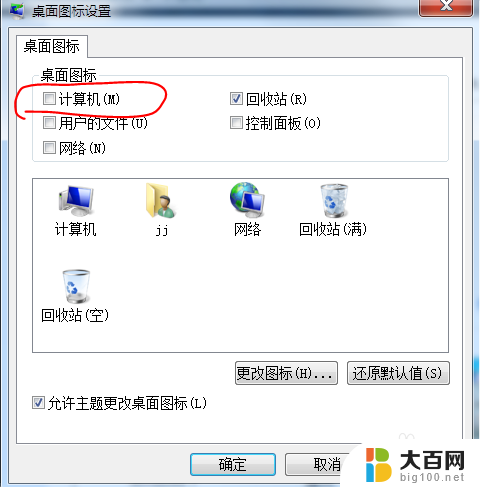
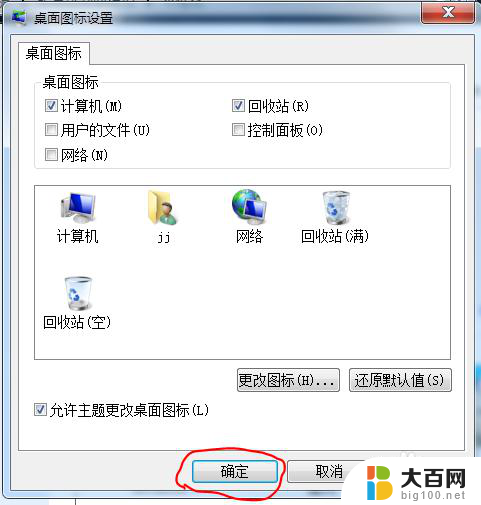
5.如此一来"计算机(我的电脑)"图标就被添加到桌面上了。
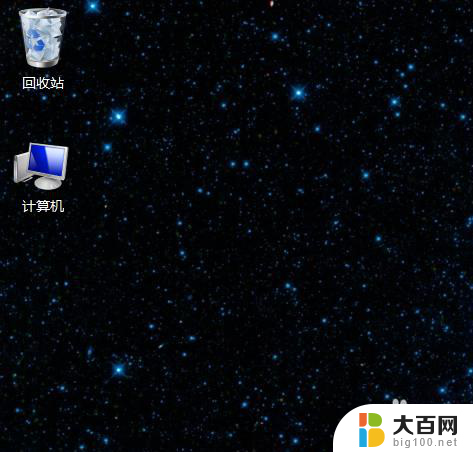
以上是关于如何在Windows 7桌面添加计算机图标的全部说明,如果您遇到相同的问题,可以参考本文中介绍的步骤进行修复,希望这些信息能对您有所帮助。